
Siempre que utilicemos nuestro ordenador Mac o un dispositivo Apple, un iPhone o un iPad, y queramos conectarnos a una red Wi-Fi protegida, debemos conocer la contraseña de la misma. Tras activar la conexión Wi-Fi se nos pedirá que indiquemos su nombre, si es que aparece más de una y, a continuación, la contraseña de acceso a la misma.
Así, por ejemplo, en un ordenador Mac, en el caso de que no tengamos ninguna red Wi-Fi conectada, debemos pulsar en la barra superior de la pantalla sobre el botón correspondiente y marcar el botón de conexión. En el caso de que tengamos más de una red guardada, se nos propondrá que activemos la que tenemos por defecto, pero se nos mostrarán en una ventana emergente todas las redes localizadas.
Puede darse la circunstancia de que queramos utilizar una de las redes guardadas en nuestro ordenador Mac en otro dispositivo: un ordenador con Windows, un iPhone, un iPad o un dispositivo Android. Para hacerlo necesitamos conocer, además del nombre de la red, su contraseña. A continuación mostramos lo que debemos hacer para conocer dicha contraseña.
Acceder a Ajustes del Sistema…
Si estamos utilizando un ordenador con macOS Sonoma, este es el proceso a seguir:
- Pulsar el icono de Apple en la parte superior izquierda de la pantalla y seleccionar, en el menú que se abre, Ajustes del Sistema…
- En el lateral izquierdo pulsamos sobre Wi-Fi. Si tenemos la conexión inalámbrica activada, la desactivamos y se mostrará una ventana similar a la que mostramos a continuación.
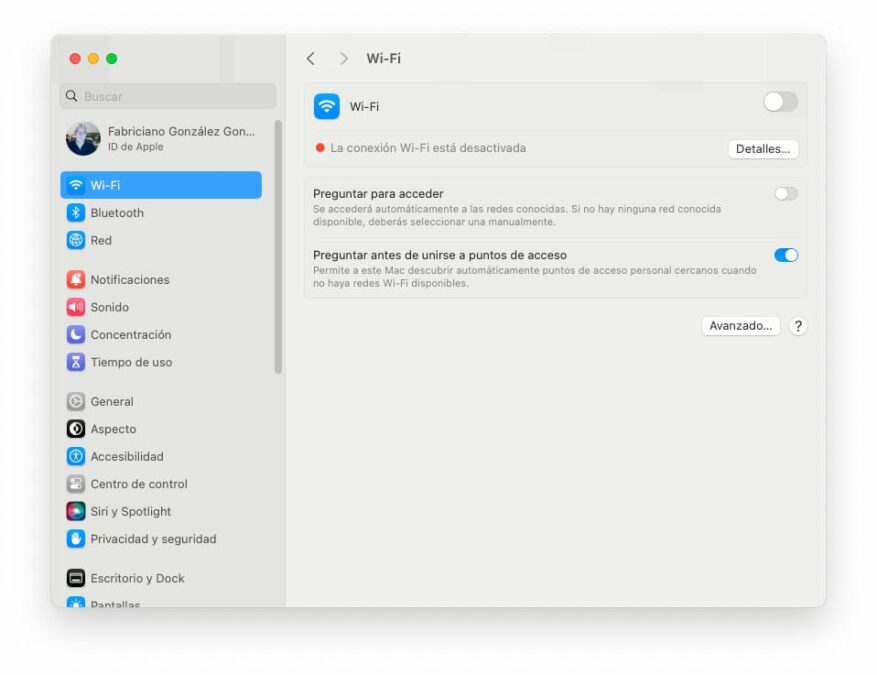
- En la ventana pulsamos sobre el botón Avanzado…
- Se abrirá una nueva ventana en la que se mostrarán todas las redes almacenadas. Al pulsar, en el lateral derecho, sobre los tres puntos en una de ella, se muestra un pequeño menú: Conexión automática, Copiar contraseña y Eliminar de la lista.
- Pulsamos sobre Copiar contraseña.
- Abrimos una aplicación para ver dicha contraseña. Podemos recurrir a TextEdit y pegarla en el editor.
- A partir de ahí ya podemos conocer la contraseña y así utilizarla en cualquier otro dispositivo, un ordenador o un móvil.
A tener en cuenta
De esta forma podremos recuperar contraseñas que consideramos perdidas. Así, por poner un ejemplo, acabo de ver la conexión Wi-Fi que utilizaba en una cafetería al conectarme con un iPhone. Como ahora tengo un Android, un Xiaomi, sólo tengo que solicitar la conexión en el local y escribir la contraseña que he recuperado.
Conclusión
El procedimiento indicado es válido para el ejemplo reseñado en el anterior párrafo y para otros muchos. Cada usuario puede necesitar conocer en un momento determinado una contraseña Wi-Fi que ha olvidado. De esta forma siempre podrá averiguarla.



